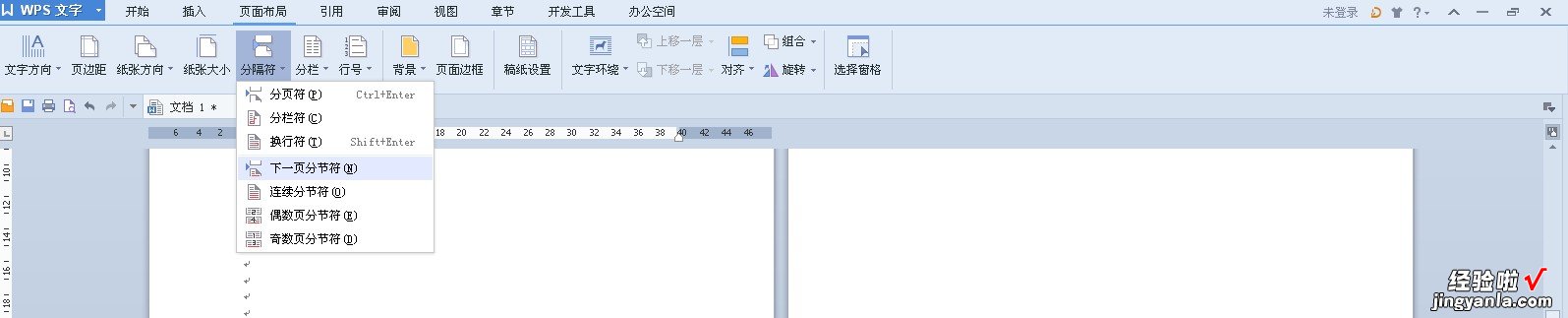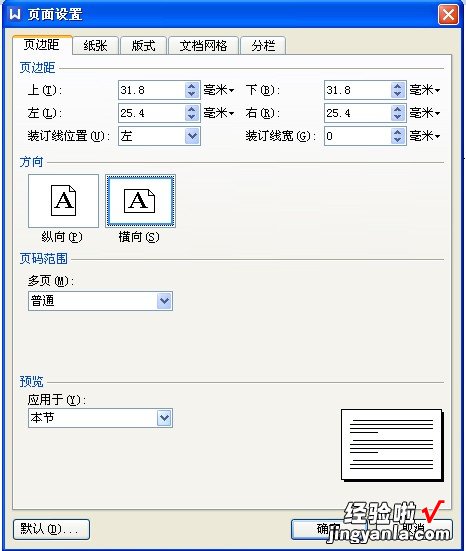经验直达:
- wps中如何将其中一页设置为横向
- wps文档怎么设置一页横向
- 在WPS只要一个页面是横向怎么设置
一、wps中如何将其中一页设置为横向
- 第一步:打开WPS 2019办公软件,选择需要修改的文件并打开 。
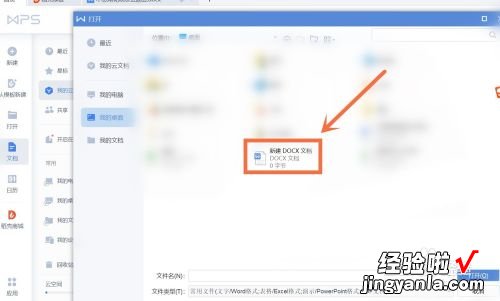
请点击输入图片描述
- 第二步:将鼠标光标移至需要修改为横向页的前一页末尾并点击,然后点击“插入”工具栏左下角的“分页”符号,在分页下拉列表中选择下一页分节符 。
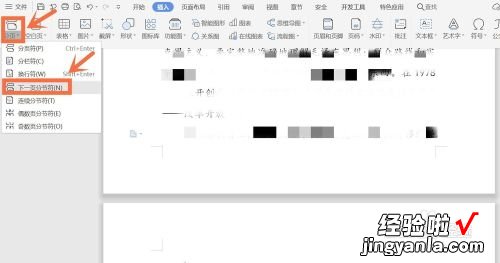
请点击输入图片描述
- 第三步:将鼠标光标移至需要修改为横向页的末尾 , 然后同样点击“插入”工具栏左下角的“分页”符号,在分页下拉列表中选择下一页分节符 。
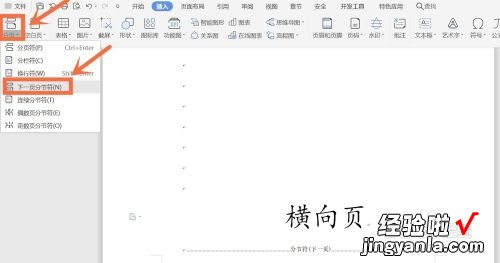
【wps文档怎么设置一页横向 wps中如何将其中一页设置为横向】请点击输入图片描述
- 第四步:选择“页面布局”工具栏 , 点击中间的“纸张方向”,并在下拉列表中选择“横向”,达到单独设置一页为横向的目的 。
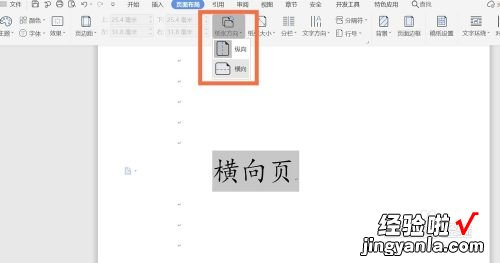
请点击输入图片描述
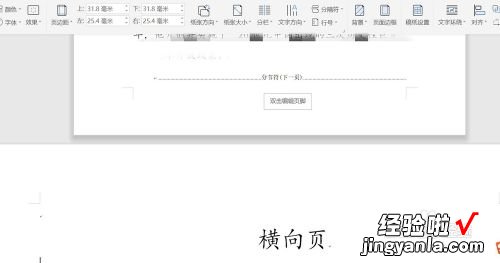
请点击输入图片描述
END
总结 - 打开软件,点击前一页末尾,依次点击“插入”工具栏、“分页”、下一页分节符 。点击修改页的末尾,依次点击“插入”工具栏、“分页”、下一页分节符,再点击“页面布局”工具栏下的“纸张方向”、“横向”,完成设置 。
END
注意事项 - 将需修改的那一页改成横向页以后 , 根据实际情况需要修改格式 。
二、wps文档怎么设置一页横向
参照下面的方法进行 , 在Word中,比如所有页均为纵向,假设要把第三页设置成横向:
1、将光标定位在第三页首行前面,页面布局——“页面设置”右下角功能扩展箭头——纸张方向:横向,应用于:插入点之后——确定,这时插入点后的所有页面都变成横向了 。
2、按上面方法再把第四页后面的页面重新设置成纵向即可 。(将光标定位在第四页首行前面,页面布局——“页面设置”右下角功能扩展箭头——纸张方向:纵向,应用于:插入点之后——确定 。)

三、在WPS只要一个页面是横向怎么设置
wps一个页面横向设置.
1、首先将光标位于需要横向设置的页面内容的前一页内容最后面,然后点击页面布局,下面有“分隔符”选项 , 在“分隔符”下拉菜单中点击“下一页分节符”,然后再把光标位于需要横向设置的页面的最后,再进行一遍刚才的操作 。
2、然后光标还要位于设置为横向的页面中,还在页面布局选项,右下角有个箭头,点击它调出页面设置(如果标尺打开了的话 , 也可双击左右两边位于页边距之外的标尺调出),在方向设置中选中横向,预览-应用于“本节”(默认就是本节),然后确定,就可以了 。
3、在设置成横向时,可以对页边距进行一些调整 。